В сегодняшнем руководстве по устранению неполадок # GalaxyS8 говорится о двух проблемах:
- как исправить общую ошибку Samsung Themes S503, и
- проблемы синхронизации электронной почты.
Все больше владельцев S8 обращаются к нам за поддержкой по этим проблемам, поэтому мы решили создать это краткое руководство. Мы надеемся, что вы найдете этот материал полезным.
Прежде чем мы продолжим, мы хотим напомнить вам, что если вы ищете решение для вашей собственной проблемы #Android, вы можете связаться с нами по ссылке, приведенной внизу этой страницы. При описании вашей проблемы, пожалуйста, будьте максимально подробны, чтобы мы могли легко найти подходящее решение. Если вы можете, пожалуйста, включите точные сообщения об ошибках, которые вы получаете, чтобы дать нам представление, с чего начать. Если вы уже предприняли некоторые шаги по устранению неполадок, прежде чем написать нам, обязательно укажите их, чтобы мы могли пропустить их в наших ответах.
✅ Samsung Theme Park — Редактор ТЕМЫ One Ui | S8 S9 S10 NOTE A50
Проблема № 1: Galaxy S8 Samsung Темы не будут работать, ошибка S503
При попытке сменить обои появляется всплывающее сообщение, что Samsung Themes требует обновления (текущая версия 4.0.55.70918). Я нажимаю ОБНОВИТЬ, и появляется сообщение «Неизвестная ошибка». Произошла неизвестная ошибка. Попробуйте позже. (S503). Я очистил данные и очистил кэш в Системе / Приложения и перезапустил.
Та же проблема. Я также попробовал Force Stop без успеха. Хранение не проблема . Я намного ниже кепки. — C Хантер
Решение: Привет C Охотник. Приложение Samsung Themes обычно является частью предустановленных приложений устройства Samsung Galaxy, поэтому, если очистка его кэша и данных не помогла, вы должны принять другие возможные решения ниже:
Решение № 1: Выйдите из своей учетной записи Samsung
Некоторые приложения и службы Samsung могут сталкиваться с ошибками по разным причинам. Один хороший трюк в исправлении некоторых из них прост — выписав свой аккаунт Samsung. Если вы еще не попробовали этот трюк, выполните следующие действия:
- Откройте приложение «Настройки».
- Нажмите Облако и учетные записи.
- Нажмите учетные записи ..
- Нажмите на учетную запись Samsung.
- Нажмите на значок с тремя точками в верхней части.
- Нажмите Удалить учетную запись.
- После удаления учетной записи Samsung из системы перезагрузите телефон.
- После перезагрузки повторите шаги 1-4, затем войдите в свою учетную запись Samsung.
Решение № 2: Сброс настроек приложения
Другим хорошим шагом для устранения неполадок, который вы можете попробовать в этой ситуации, является сброс настроек приложения вашего устройства. Приложения не работают сами по себе. В большинстве случаев их действия нуждаются в услугах связанных или связанных приложений. Если ошибка Samsung Themes вызвана отсутствием приложения или службы, может помочь восстановление всех настроек приложения по умолчанию. Вот как это сделать:
Платные темы, теперь абсолютно бесплатны! Без РУТ ПРАВ!!! Прокачай свой SAMSUNG!
- На главном экране проведите пальцем вверх по пустому месту, чтобы открыть панель приложений.
- Нажмите Настройки.
- Нажмите Приложения.
- Нажмите значок с 3 точками в правом верхнем углу.
- Выберите Сбросить настройки приложения.
- Перезагрузите ваше устройство.
- Проверьте на проблему.
Решение № 3: Проверка на мошеннические приложения
Иногда плохое или плохо закодированное стороннее приложение может мешать работе Android или других приложений. Чтобы увидеть, не является ли одно из загруженных приложений причиной вашей проблемы, вы можете запустить свой S8 в безопасном режиме. Запрещено запускать сторонние приложения, когда ваше устройство находится в безопасном режиме, поэтому, если приложение Samsung Themes работает нормально, вы можете поспорить, что одно из ваших приложений проблематично.
Чтобы загрузить S8 в безопасный режим:
- Выключите устройство.
- Нажмите и удерживайте кнопку питания за экраном с названием модели.
- Когда на экране появится надпись «SAMSUNG», отпустите кнопку питания.
- Сразу после отпускания клавиши питания нажмите и удерживайте клавишу уменьшения громкости.
- Продолжайте удерживать клавишу уменьшения громкости, пока устройство не завершит перезагрузку.
- Безопасный режим будет отображаться в левом нижнем углу экрана.
- Отпустите клавишу уменьшения громкости, когда увидите безопасный режим.
- Позвольте вашему S8 работать в этом режиме в течение нескольких часов и проверьте наличие проблемы.
Безопасный режим блокирует сторонние приложения и сервисы. Если ваше устройство загружается нормально в безопасном режиме, но проблема возвращается в обычном режиме, вы знаете, что одно из ваших приложений стоит за проблемой. Чтобы узнать, какое приложение вызывает проблему, выполните следующие действия.
- Загрузиться в безопасном режиме.
- Проверьте на проблему.
- Как только вы подтвердите, что виновато стороннее приложение, вы можете начать удаление приложений по отдельности. Мы предлагаем вам начать с самых последних добавленных вами.
- После удаления приложения перезапустите телефон в обычном режиме и проверьте наличие проблемы.
- Если ваш S8 по-прежнему отказывается снова включать, повторите шаги 1-4.
Решение № 4: Протрите устройство
Более радикальным решением, которое вы можете попробовать, является сброс настроек к заводским. Мы точно знаем, что приложение Samsung Themes работает правильно, когда программное обеспечение находится в заводском состоянии, так что это, скорее всего, решит вашу проблему.
Чтобы восстановить заводские настройки вашего S8:
- Сделайте резервную копию ваших личных данных.
- Выключите устройство.
- Нажмите и удерживайте клавишу увеличения громкости и клавишу Bixby, затем нажмите и удерживайте клавишу питания.
- Когда отобразится зеленый логотип Android, отпустите все клавиши («Установка обновления системы» будет отображаться в течение 30–60 секунд, прежде чем отобразятся пункты меню восстановления системы Android).
- Нажмите клавишу уменьшения громкости несколько раз, чтобы выделить «стирание данных / сброс настроек».
- Нажмите кнопку питания, чтобы выбрать.
- Нажимайте клавишу уменьшения громкости, пока не будет выделено «Да — удалить все пользовательские данные».
- Нажмите кнопку питания, чтобы выбрать и запустить общий сброс.
- По завершении основного сброса подсвечивается «Перезагрузить систему сейчас».
- Нажмите клавишу питания, чтобы перезагрузить устройство.
Проблема № 2. Проблемы синхронизации электронной почты Galaxy S8: не удаляются копии электронной почты после того, как они были удалены на другом устройстве
Я купил свой S8 в конце марта 2017 года и уже использовал родное приложение электронной почты, и мой основной адрес электронной почты связан с сервером IMAP нашей компании. Примерно в середине февраля 2018 года все работало нормально, но примерно в это время возникла следующая проблема: когда я удалял электронные письма, используя устройства, отличные от моего S8, они не удалялись из папки входящих сообщений моего S8.
Обратное не было проблемой в том, что я мог удалить их на своем S8, и они будут удалены из моего почтового ящика, если это касается всех других устройств. Что-то еще: если я прочитаю их на других устройствах, они будут помечены как прочитанные на моем S8.
Это привело меня к мысли, что это не проблема синхронизации, потому что эта часть синхронизации работала. В любом случае, в прошлом у меня были трудности с получением поддержки по таким вопросам, я просто стиснул зубы и удалил электронные письма на моем S8, которые уже были удалены в другом месте.
Затем, вчера утром (16/18 мая) я вошел в свою электронную почту S8 и увидел, что все электронные письма, которые были удалены на сервере, больше не показывались в моей папке входящих сообщений S8, и проблема исчезла. Мне было очень неприятно пережить около 3 месяцев, и мне интересно, слышали ли вы когда-нибудь об этом раньше?
Кроме того, известно ли вам, что Samsung недавно выпустила несколько обновлений, которые могли решить подобные проблемы? На самом деле, я думаю, мне нужно спросить, выпустили ли они какие-то еще в феврале, которые могли вызвать проблемы, подобные этой, во-первых.
Немного более актуальной информации: у меня есть 2 коллеги, которые также используют Samsung Galaxies — один из них — S3, а другой — S8, и у них такой проблемы не было. Я, вероятно, уже перебрал слишком много информации, но причина, по которой я в первую очередь перешел с S5 на S8, заключается в том, что когда я перешел с S4 на S5, именно эта проблема, которую я здесь описал, возникала с моим S5., Я потратил много времени впустую, потратив усилия со службой поддержки Samsung (несколько чатов, несколько сбросов с завода, один замененный телефон S5), но в итоге я решил опробовать S8, и, когда я это сделал, проблемы не было, так что Я обновился до S8. Следовательно, когда неожиданно проблема снова возникла на моем S8 в феврале, я был очень разочарован и, исходя из своего опыта работы с S5, не хотел снова проходить через все эти трудности. Что разочаровывает в поддержке Samsung, так это то, что они не признают, что раньше сталкивались с проблемой, и всегда полагают, что это базовые вещи, такие как настройки телефона или физическая проблема с телефоном, когда я почти уверен, что это должно быть сбой в самой почтовой программе Samsung — ну, в любом случае, мне это кажется сложным. — Кит Нуммела
Решение: Привет, Кит. Функция синхронизации электронной почты либо работает, либо нет. За годы исправления всех устройств Samsung мы не слышали о проблемах синхронизации электронной почты из-за обновления Samsung или плохого кодирования прошивки. В большинстве случаев проблемы с синхронизацией связаны с настройками энергосбережения устройства. Мы полагаем, что ваша проблема может не отличаться, поэтому обязательно следуйте нашим советам ниже, как ее исправить.
Отключите настройки энергосбережения S8
Устройства Samsung с Android Nougat и Oreo предоставляют еще более эффективный способ настройки параметров для оптимизации потребления энергии аккумулятора. Однако иногда настройки энергосбережения могут прерывать приложения, особенно те, которые зависят от постоянной связи с удаленными серверами. Вполне возможно, что ваш S8 может быть настроен на сохранение энергии. Для проверки перейдите в «Настройки»> «Аккумулятор»> «Режим энергосбережения» и убедитесь, что режим энергосбережения выключен.
В качестве альтернативы, вы можете настроить свой S8 на запуск режима энергосбережения только при низком заряде батареи, а не сразу.
Отключить ограничение фоновых данных
Еще одна полезная вещь, которую вы можете сделать, оставаясь в меню режима энергосбережения, — отключить параметр «Ограничить фоновые данные». Если для параметра «Ограничить фоновые данные» задано значение «ВКЛ», вашему приложению электронной почты может быть запрещено подключаться к Интернету с помощью этой функции, что может привести к возникновению проблемы.
Установите Keep wifi во время сна на ON
Некоторые пользователи ранее решали проблемы с сетью и некоторые приложения, следя за тем, чтобы их телефон оставался подключенным к Wi-Fi даже во время сна. По умолчанию для параметра «Включить Wi-Fi во время сна» установлено значение «всегда» или «включено», но если вы изменили его ранее, попробуйте включить его снова, а затем посмотрите, что произойдет.
Вот как вы можете это сделать:
- Откройте приложение «Настройки».
- Выберите Wi-Fi.
- Нажмите Еще в правом верхнем углу.
- Включите, чтобы Wi-Fi всегда был включен во время сна.
Убедитесь, что приложение электронной почты отключено в меню использования батареи
Приложение электронной почты может быть отключено от Интернета, когда телефон находится в спящем режиме. Чтобы этого не происходило, необходимо убедиться, что функция оптимизации батареи позволяет приложению электронной почты работать, даже когда телефон находится в спящем режиме. Перейдите в «Настройки»> «Аккумулятор», затем, как только вы окажетесь в меню «Аккумулятор», нажмите «Подробно» в режиме энергосбережения приложения и выберите музыкальное приложение. Затем убедитесь, что выбрано ОТКЛЮЧЕНО, чтобы позволить ему работать и быть освобожденным от функции оптимизации батареи Android.
Источник: ru.mobiletechxpress.com
10 способов настроить смартфон Samsung

Как лучше всего персонализировать свой смартфон самсунг? Об этом вы узнаете из наших рекомендаций в данной статье.
Несмотря на то, что в современных моделях смартфонов Samsung добавлено масса разнообразных функций, позволяющих индивидуально настроить внешний вид и другой функционал, многие пользователи все равно желают расширить свои возможности в этом плане. Тем более, что для этого на Google Play имеется множество программ, которые легко скачать и удобно пользоваться.
Большинство из них подойдут не только для новейших моделей Samsung Galaxy S10, Galaxy M30, M20, M10, Galaxy A10, A20, A30, A40, A50, A60, A70, а также станут на прошлогодние аппараты, увеличив их функциональность.
Мы подобрали десять способов, где также предложим несколько Android-приложений, которые помогут настроить смартфон Самсунг и превратят его в неповторимое устройство по визуальным эффектам и программным фишкам.
1. Обновляем обои и экран блокировки

Смена обоев и экрана блокировки — самые первые шаги в изменении внешнего вида ОС, для этого достаточно перейти в «Настройки» -> «Обои и темы» и использовать любое понравившееся изображение, которые дарит компания Samsung своим пользователям. Выбор достаточно большой и многие наверняка найдут то, что придется по душе и остановятся на этом.
Но если так случится, что поиск подходящей картинки не увенчался успехом, всегда можно воспользоваться сторонним приложением, например, Zedge Companion, где собрано большое количество вариантов для кастомизации обоев и рингтонов. Обширная база программы состоит исключительно из высококлассных изображений и звуковых файлов, заточенных именно под Samsung, каждый найдет себе подходящий вариант.

Zedge максимально удобно станет и отлично вольется в оригинальный внешний вид фирменных окон смартфонов южнокорейского производителя. Как и большинство софта подобного уровня, не весь предложенный контент бесплатный, должны же разработчики «кушать свой хлеб с маслом». Но бесплатных все же больше, поэтому разочарованными не будете.
2. Как изменить тему?

Когда нет желания искать непосредственно новый экран блокировки или конкретные обои, то можно изменить полностью всю тему рабочего стола ОС смартфона. Это осуществляется через тот же пункт меню «Настройки» -> «Обои и темы», где тоже есть масса всевозможных вариантов Galaxy Themes на выбор.
И если подходящей не нашлось можно использовать тоже приложение Zedge Companion или любое другое. Но нужно учитывать фактор полной совместимости со смартфонами Samsung, а иначе могут появится искажения или некорректно работать некоторые функции.
3. Настройка иконок

Поменять иконки можно из того же меню, где расположены все фирменные Samsung Galaxy Themes. Многим пользователям не особо нравится настраивать ярлыки, так как изменения касаются только стандартных изображений системы, иконки сторонних приложений остануться в своем прежнем виде. В любом случае данный способ сделать свой смартфон не таким как все, тоже имеет место быть и часто используется для придания индивидуальности, обновив надоевшие от ежедневного использования изображения.
Как вариант, можно использовать неплохое стороннее приложение OxyPie Free Icon, которое поддерживает не только смартфоны Samsung, но также Huawei, OnePlus и другие. Например, можно установить фирменные наборы ярлыков, которые используются в фирменных оболочках других производителей. В общем выбор огромный, имеется сотни вариаций для создания персонального экрана.
4. Установка клавиатуры

Причиной изменить данный элемент интерфейса на смартфоне, например, может стать переход с устройств Apple на Samsung. Пользователи привыкают к определенному расположению и функционалу кнопок и уже не хотят использовать стандартную клавиатуру от южнокорейских разработчиков. Но это может быть и совершенно другой повод, просто захотелось что-то новое.
В Google Play достаточно много приложений, которые предлагают разные по функциональности и виду клавиатуры, но нам больше всего приглянулся вариант под названием SwiftKey. Ключевой особенностью программы является набор символов методом свайпа, то есть не нужно отрывать палец от экрана, а просто переводить от буквы к букве.
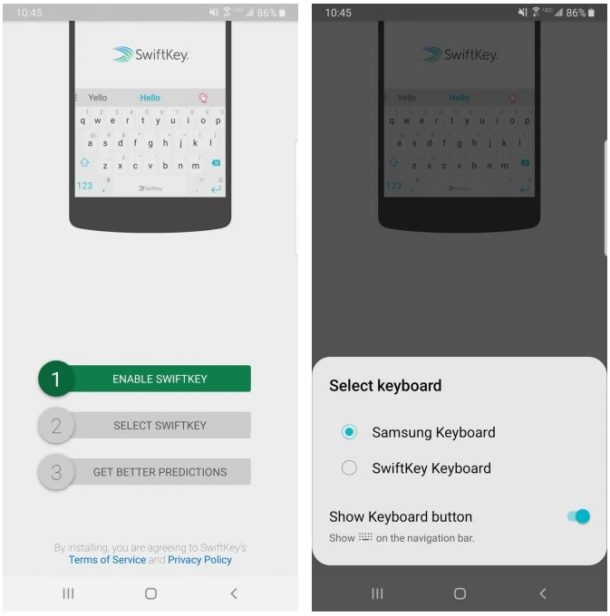
При определенной сноровке, это очень удобный способ набора, который значительно увеличивает скорость печати. При этом анализируется набранный текст и автоматически включаются часто используемые слова. Однозначно, свайп-клавиатура станет незаменимым помощником.
5. Настройка уведомлений на экране блокировки

По умолчанию уведомления появляются внутри сплошного «пузыря», блокируя выбранные обои на экране блокировки. Если хотите избавиться от этих надоедливых оповещений раз и навсегда, то перейдите в «Настройки» -> «Экран блокировки» -> «Уведомления» и установите уровень прозрачности в положение максимальное, таким образом все исчезнет. Также в разделе «Стиль просмотра» можно изменить объем отображения содержимого или просто активировать показ одних иконок или полностью скрыть контент, чтобы оставаться максимально анонимным, ведь часто сторонние люди могут увидеть нежелательную информацию.
6. AOD и его настройка

AOD показывает время и дату на черном фоне дисплея, когда смартфон не используется, что избавляет от необходимости включения экрана. Сам по себе функция выглядит предельно просто, поэтому немного скучная, но отображение времени даты можно сделать веселее. Для этого потребуется перейти в « Настройки» -> «Экран блокировки» -> «Стиль часов» и изменить параметры по своему усмотрению. Сначала убедитесь, что AOD включен, а затем нажмите на него и в выпавших настройках измените стиль и цвет отображения часов на экране блокировки.
7. Настраиваем строку состояния
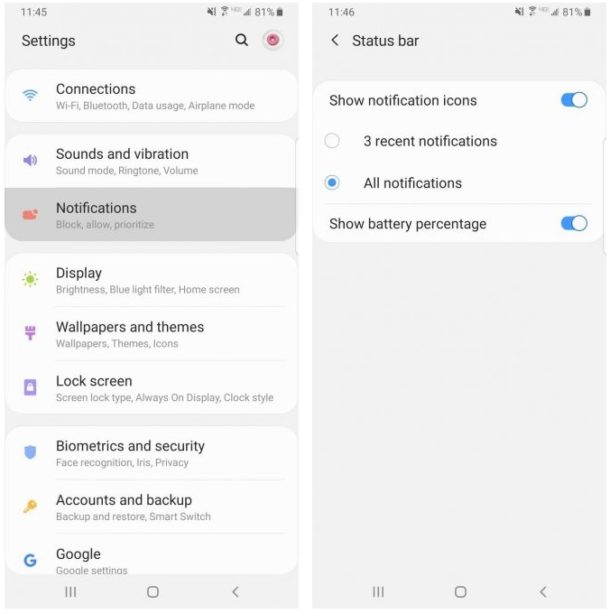
Традиционно строка состояния находится в верхней части экрана и отображает все жизненно важные функции смартфона, здесь можно узнать время, отслеживать уровень заряда аккумулятора и видеть насколько надежно соединение мобильной связи.
Когда вы получаете множество уведомлений, то такая перегрузка лишней информации мешает быстро узнать основную информацию. Для того, чтобы этого избежать, можно ограничить количество отображаемых уведомлений, выберите «Настройки» -> «Уведомления» -> «Строка состояния» и активируйте только три иконки одновременно или совсем отключите данную функцию.
8. Настраиваем края экрана
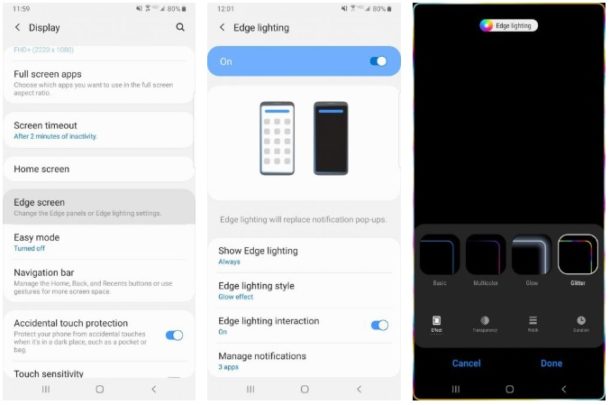
Одной из самых интересных визуальных функций смартфонов Samsung является подсветка краев экрана. Особенно такая функция хорошо выглядит во флагманском Galaxy S10, который имеет скругленные по бокам края дисплея, они загораются при получении входящего звонка или текстового сообщения.

Чтобы изменить внешний вид бокового освещения телефона выберите «Дисплей» -> «Граница экрана» -> «Граница освещения» -> «Стиль освещения». Здесь можно выбрать различные эффекты, цвета, прозрачность, ширину и продолжительность. Когда вы проводите по правому краю экрана, появляются любимые приложения и контакты, можно не только изменять содержимое данного элемента, но и добавлять и удалять целые панели.
9. Настройка разрешения экрана

Если являетесь владельцем Samsung Galaxy S10, то можете менять разрешение экрана, когда удобно. Просто выберите «Настройки» -> «Экран»> «Разрешение экрана» и получите три варианта: HD+ , FHD+ и WQHD+. Это позволит не только добиться оптимального размера отображаемой информации, но и экономить заряд аккумулятора при установке меньшего разрешения.
10. Персонализируйте панель навигации
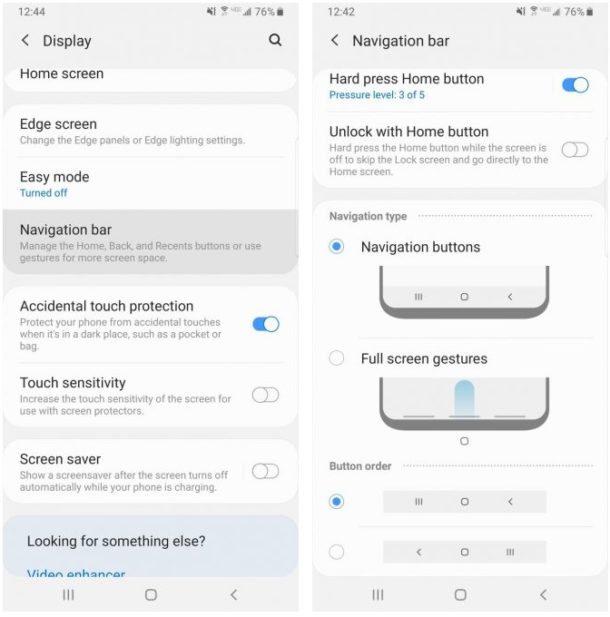
Обычно, большинство смартфонов на Android имеют стандартное расположение кнопок навигации, но в Samsung можно менять расположение кнопок. Перейдите в «Настройки» -> «Дисплей» -> Панель навигации и настройте позиции по своему усмотрению. Например, «Назад» можно расположить не справа, а слева. Кроме того, есть возможность активировать управление жестами, чтобы ускорить работу со смартфоном.
Заключение
Используя настройки смартфона Samsung по умолчанию, вы не получите максимальной отдачи, поэтому персонализация делает устройство не только привлекательным, но и более удобным. Экспериментируйте и добивайтесь нужного результата с нашими рекомендациями.
Источник: gooosha.ru